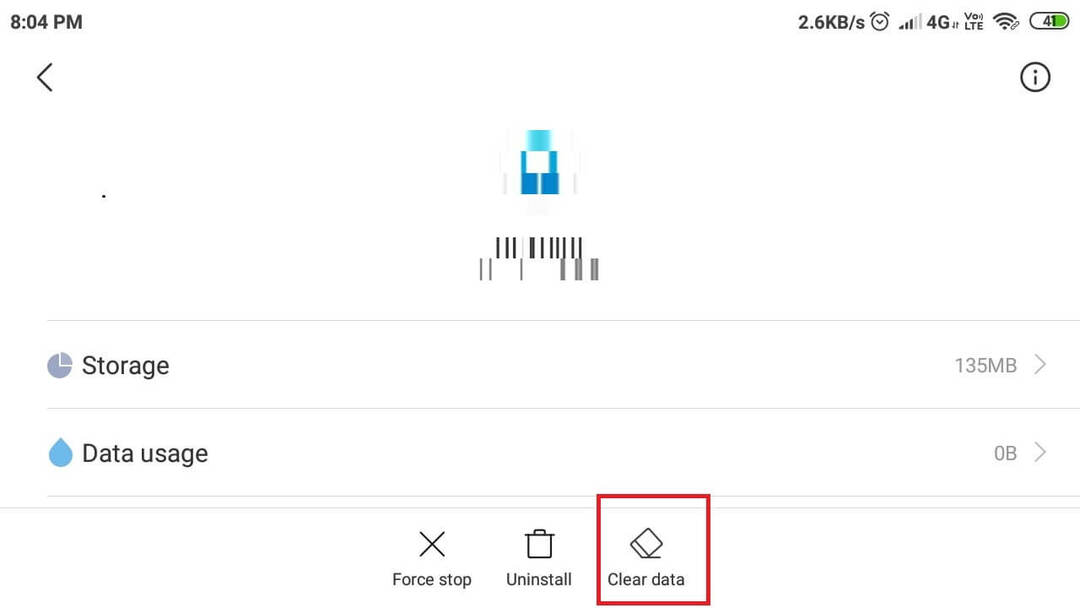Ši programinė įranga leis jūsų tvarkyklėms veikti ir veikti, taigi apsaugosite nuo įprastų kompiuterio klaidų ir aparatūros gedimų. Dabar patikrinkite visus tvarkykles atlikdami 3 paprastus veiksmus:
- Atsisiųskite „DriverFix“ (patikrintas atsisiuntimo failas).
- Spustelėkite Paleiskite nuskaitymą rasti visus probleminius vairuotojus.
- Spustelėkite Atnaujinti tvarkykles gauti naujas versijas ir išvengti sistemos sutrikimų.
- „DriverFix“ atsisiuntė 0 skaitytojų šį mėnesį.
„Nikon“ fotoaparatai turi stiprią blykstę, kad net tamsoje užfiksuotų puikių nuotraukų. Tačiau tam tikru momentu galite susidurti su fotoaparato blykstės problemomis. Keletas vartotojų pranešė, kad „Nikon“ fotoaparato blykstė internete neveikia.
Pasak fotoaparato vartotojų, nors blykstė pasirodo, ji neįsijungia. Blykstės problemą DSLR fotoaparate gali sukelti daugybė priežasčių, įskaitant dulkių problemas ir jutiklio problemas.
Jei jus taip pat jaudina ši problema, pateikite keletą trikčių šalinimo patarimų, kurie padės greitai išspręsti „Nikon“ fotoaparato blykstės neveikimą.
Nikon „Nikon“ fotoaparato blykstės trikčių šalinimas
1. Nuvalykite dulkes

Prieš fotoaparato trikčių šalinimą įsitikinkite, kad režimas, kuriuo naudojate fotoaparatą, leidžia veikti „Flash“.
- Laikui bėgant kameros blykstė gali kauptis dulkėse skylėje. Tai gali paveikti fotoaparato jutiklį, dėl kurio gali kilti blykstės problemų.
- Pabandykite išvalyti blykstės skyrių nuo dulkių. Pūstuvu galite išpūsti visas dulkes ir kitus objektus, dėl kurių kyla blykstės problemų.
- Jei neturite orapūtės, naudokite švarią skudurėlę ir stenkitės valyti tiek, kiek galite. Apvyniokite audinį atsuktuvu ir švelniai nuvalykite jo vidų.
- Baigę įsitikinkite, kad įjungėte blykstę.
- Pabandykite spustelėti paveikslėlį ir patikrinti, ar veikia „Nikon“ fotoaparato blykstė.
„Nikon“ fotoaparatas neįkraunamas? Išbandykite šiuos pataisymus
2. Blykstės jutiklio trikčių šalinimas

- Jei jutiklio nepavyksta suvokti, kai blykstės galvutė pakelta, blykstė neišsijungia. Norėdami patikrinti, ar taip yra, atlikite šiuos veiksmus.
- Įjunkite fotoaparatą Automatinis režimas.
- Dabar iki pusės nuspauskite užraktą ir įsitikinkite, kad reikės blykstės. Tai sukels blykstės galvutės iššokimą.
- Atleiskite užraktą.
- Vėlgi iki pusės nuspauskite užraktą ir patikrinkite, ar jis paspaudžia
- Jei fotoaparato jutiklis veikia netinkamai, fotoaparatas neišjungs blykstės, net jei blykstės galvutė yra aukštyn.
3. Kameros jutiklio tvirtinimas

Pastaba: Šiam procesui reikia nuimti blykstės dangtelį iš fotoaparato. Jei nesate tikri, ką darote, kreipkitės į ekspertą.
Pastaba: būtinai išleiskite kondensatorių, kad išvengtumėte smūgio.
- Atlikite šiuos veiksmus patvirtinę, kad problema susijusi su jutikliu 2 veiksme.
- Pirmiausia nuimkite 2 varžtus iš priekinės blykstės galvutės iškylančios pusės.
- Nuimkite galinį plastikinį dangtį.
- Viduje turėtumėte pamatyti mažą jungiklį dešinėje blykstės pusėje.
- Išimkite spyruoklinį varžtą iš kitos pusės ir nuimkite laikiklį.
- Dešinėje pusėje ištraukite baltą rankovę. Ši rankovė šiek tiek juda.
- Laidai yra labai ploni, todėl atsargiai uždėkite blykstės laikiklį ant fotoaparato.
- Pamatysite baltą plastikinį guolį su 2 mažais spaustukais. Jis turi būti per skylę ir ant laikiklio. Jungiklį įjungiantis kaištis bus teisingoje padėtyje.
- Dabar uždėkite blykstės galvutę tokia tvarka, kokia ją nuėmėte.
- Įjunkite blykstę, kad patikrintumėte, ar blykstė vėl veikia.
Susijusios istorijos, kurios jums gali patikti:
- „Nikon“ kamera nefotografuoja? Išbandykite šiuos sprendimus
- 5 geriausia programinė įranga neapdorotam „Nikon“ nuotraukų redagavimui sistemoje „Windows 10“
- 5 populiariausios programinės įrangos parametrų vaizdo redagavimui profesionaliems fotografams
![NUSTATYTI: „Nikon“ kamera neprijungiama prie kompiuterio [paprastas vadovas]](/f/a56c565dd30a7f204df70bc69d655946.jpg?width=300&height=460)